一、准备
1、开启阿里云镜像仓库
- a.访问阿里云地址并登陆
- b.选择“容器镜像服务”
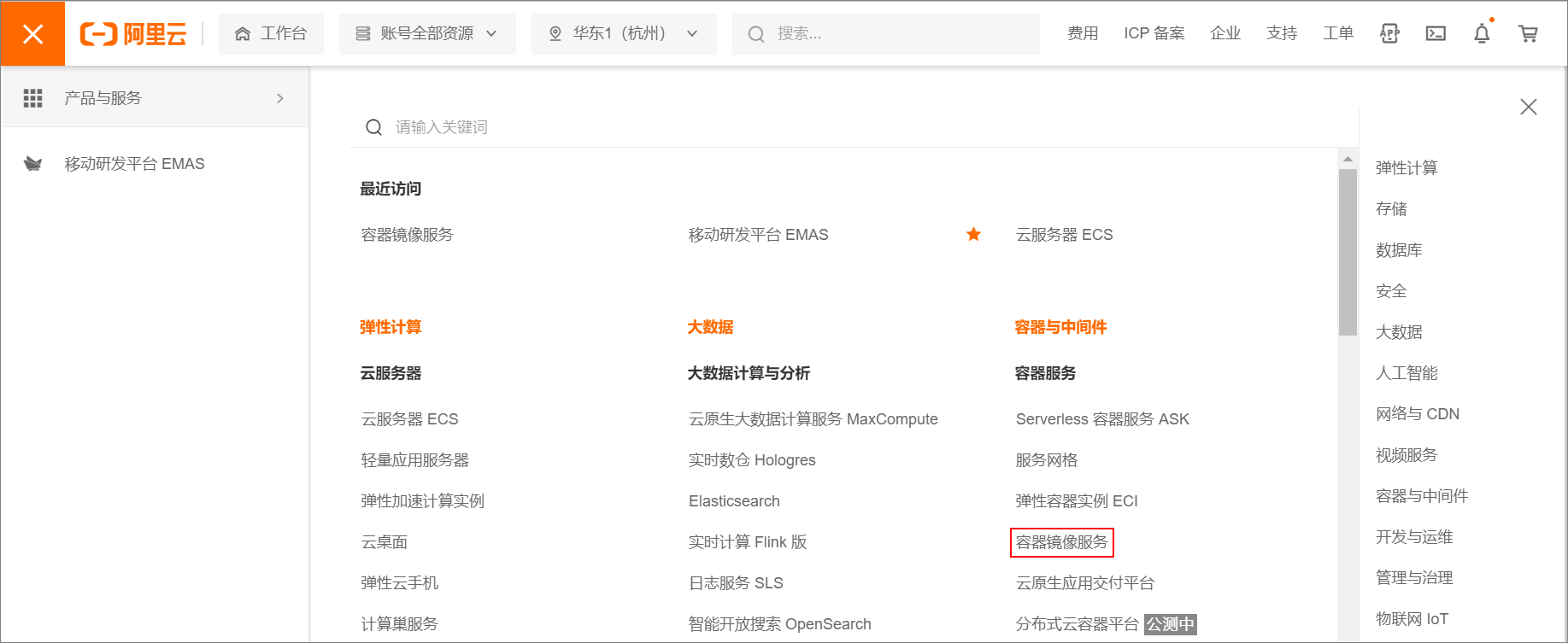
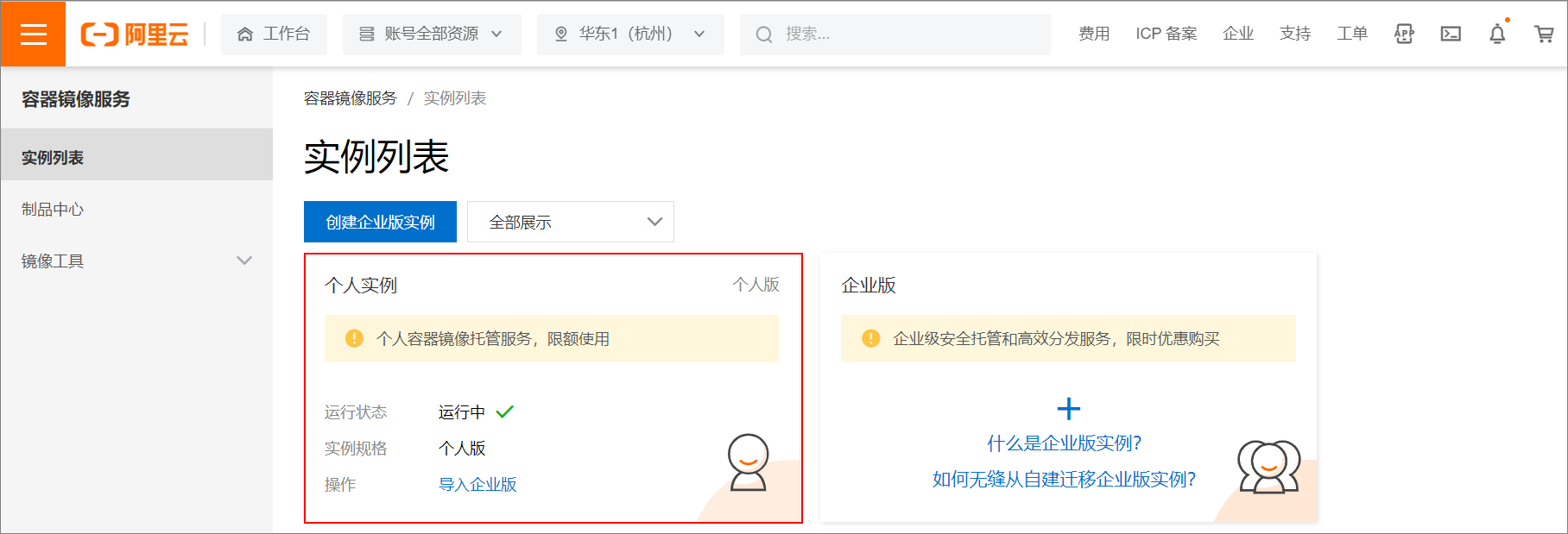
- d.创建命名空间、仓库名称
- 命名空间:一个个人版帐号最多可以创建3个命令空间
- 仓库名称:一个镜像仓库是为了放同一镜像的不同的版本(ps:镜像仓库若不创建,会在提交镜像时自动创建)

- f.进入镜像仓库可查看登录、拉取、提交镜像信息(ps:公网地址可用于仓库地址)
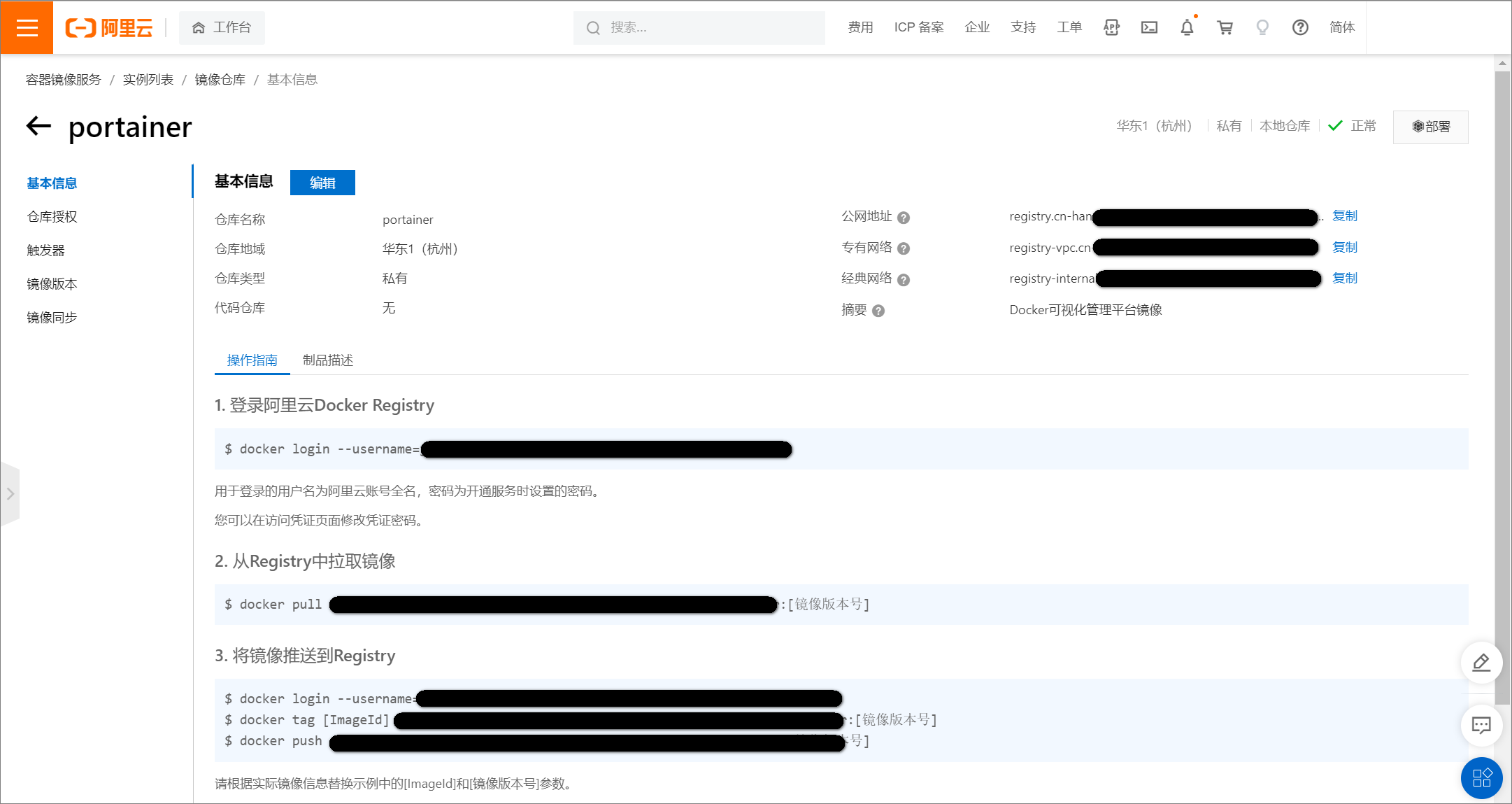
- g.设置登录镜像仓库的凭证信息,使用“docker login”登录docker服务时需要的令牌
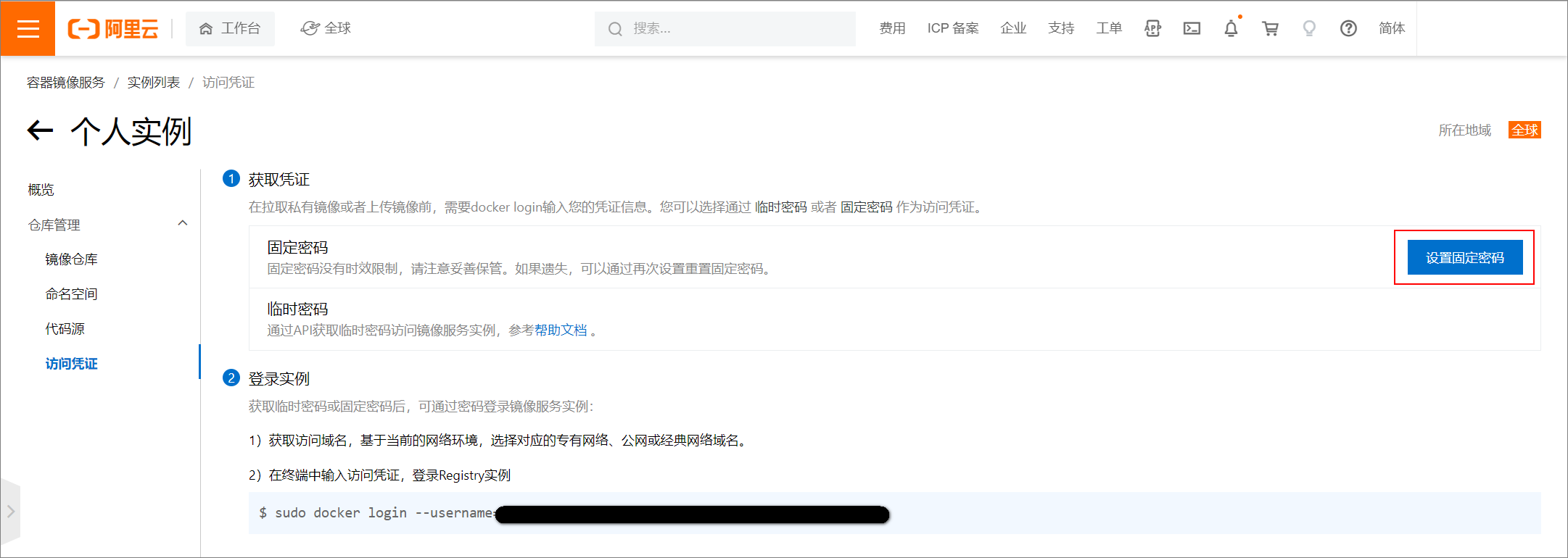
2、登录docker镜像仓库
- 命令:docker login --username=xxx 仓库地址
- 注意:登录时需要输入密码,即为阿里云仓库设置的访问凭证
- 提示:登录成功之后,一般默认会在“/root/.docker/”目录下生成“config.json”文件,用于保存登录的凭证信息已达到再次登录时就不需要输入密码。

二、提交、拉取镜像
- a.将已经启动的容器提交本地仓库(了解,若本地仓库已经有镜像可跳过)
- 命令:docker commit -m "commit message" container_id REPOSITORY:TAG
- 参数
- -m:提交镜像的备注信息
- -a:提交镜像的作者
- -c:使用Dcokerfile指令来创建镜像
- -p:在提交镜像时,将容器暂停
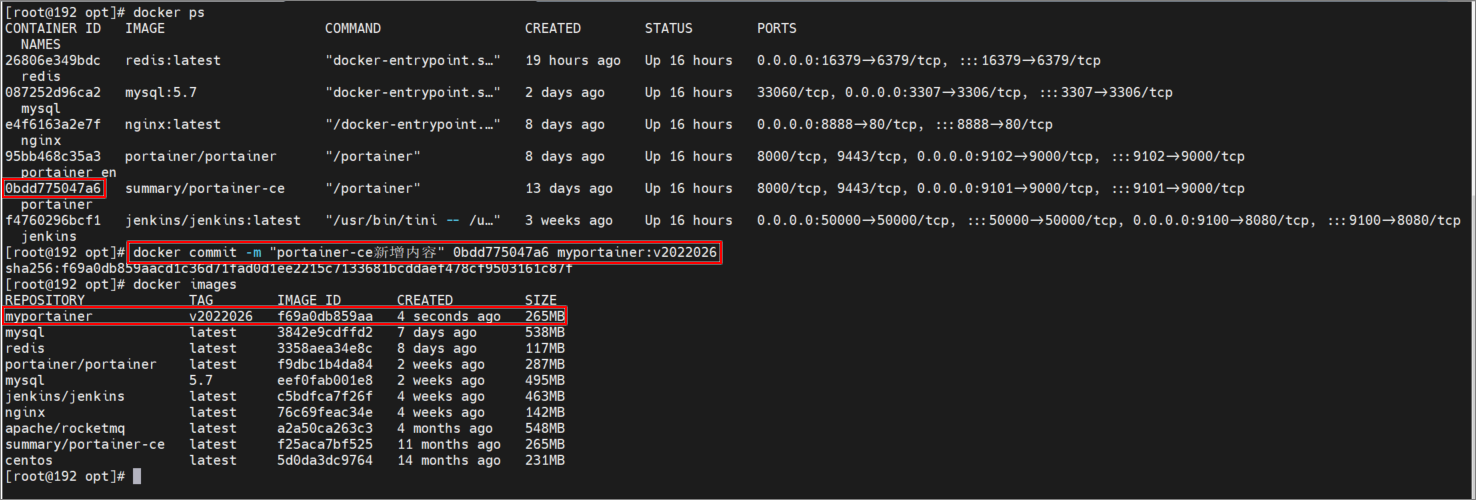
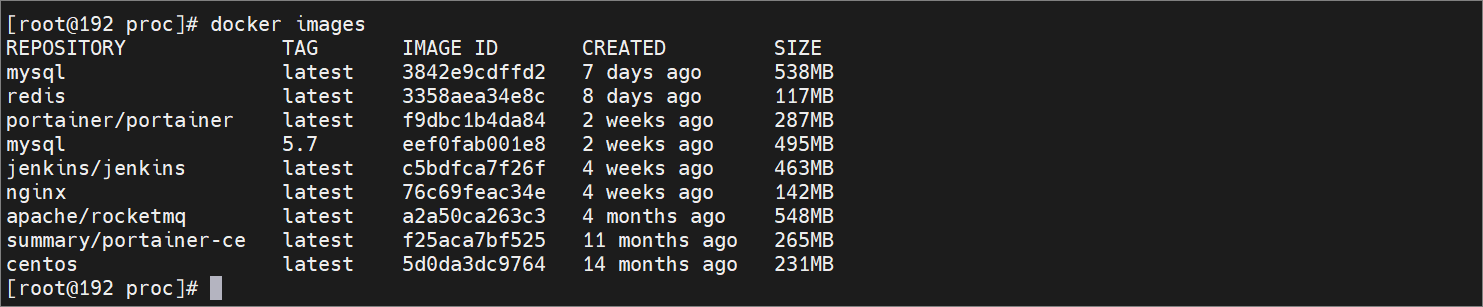
- c.修改镜像仓库的TAG标识
- 命令:docker tag container_id REPOSIORY:TAG
- 提示:REPOSITORY组成:“阿里云仓库地址/镜像仓库名称”;阿里云仓库地址即为公网地址、镜像仓库名称即为自己创建的镜像仓库名
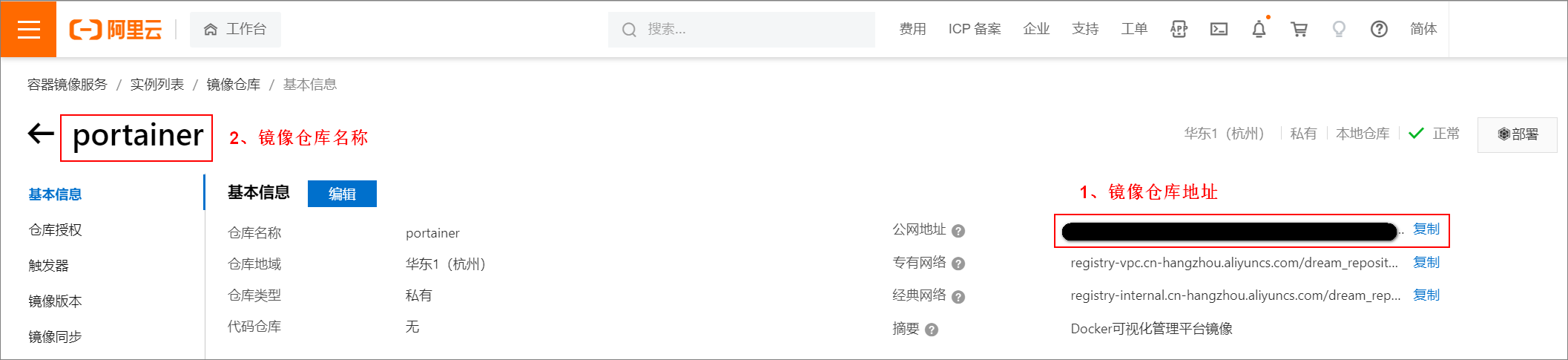
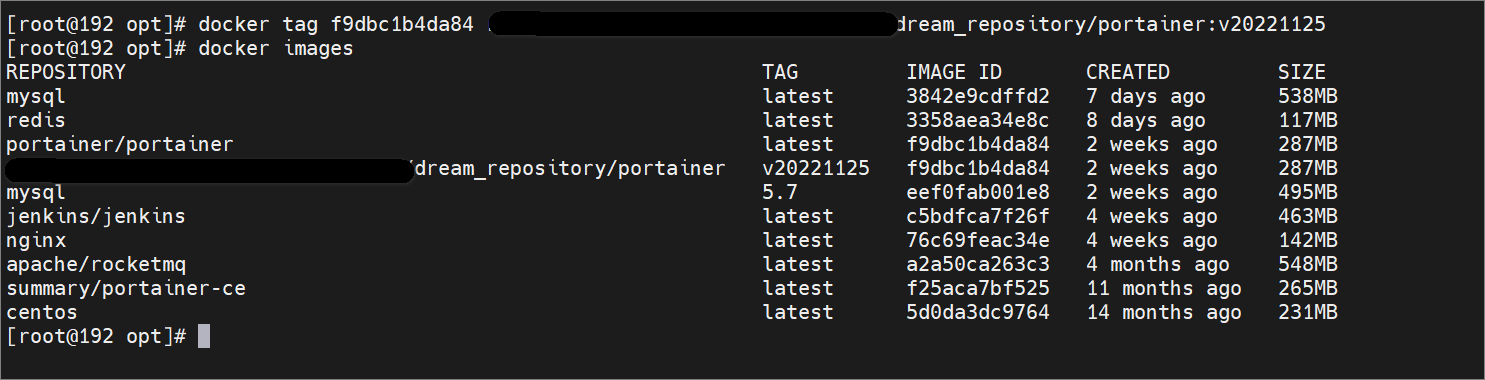
- d.推送镜像到阿里云仓库
- 命令:docker push REPOSIORY:TAG
- 提示:REPOSITORY组成:“阿里云仓库地址/镜像仓库名称”;阿里云仓库地址即为公网地址、镜像仓库名称即为自己创建的镜像仓库名

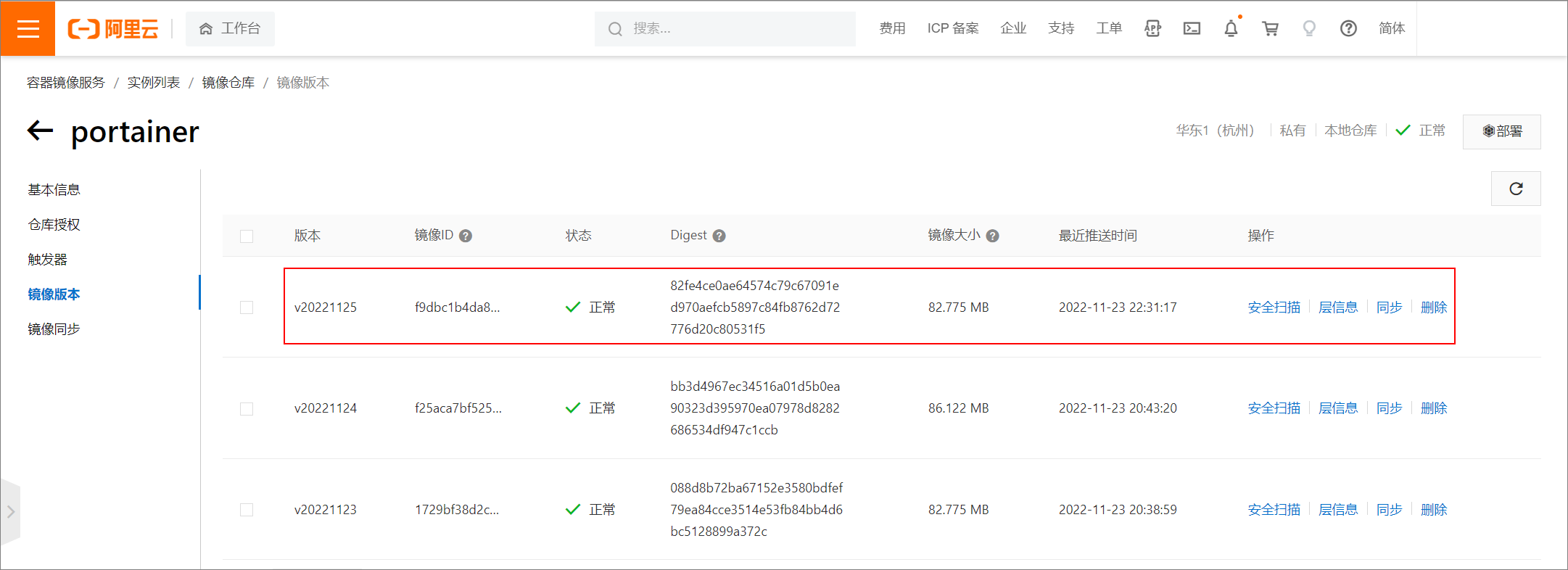
- f.从阿里云仓库拉取镜像到本地仓库
- 命令:docker pull REPOSIORY:TAG
- 提示:REPOSITORY组成:“阿里云仓库地址/镜像仓库名称”;阿里云仓库地址即为公网地址、镜像仓库名称即为自己创建的镜像仓库名
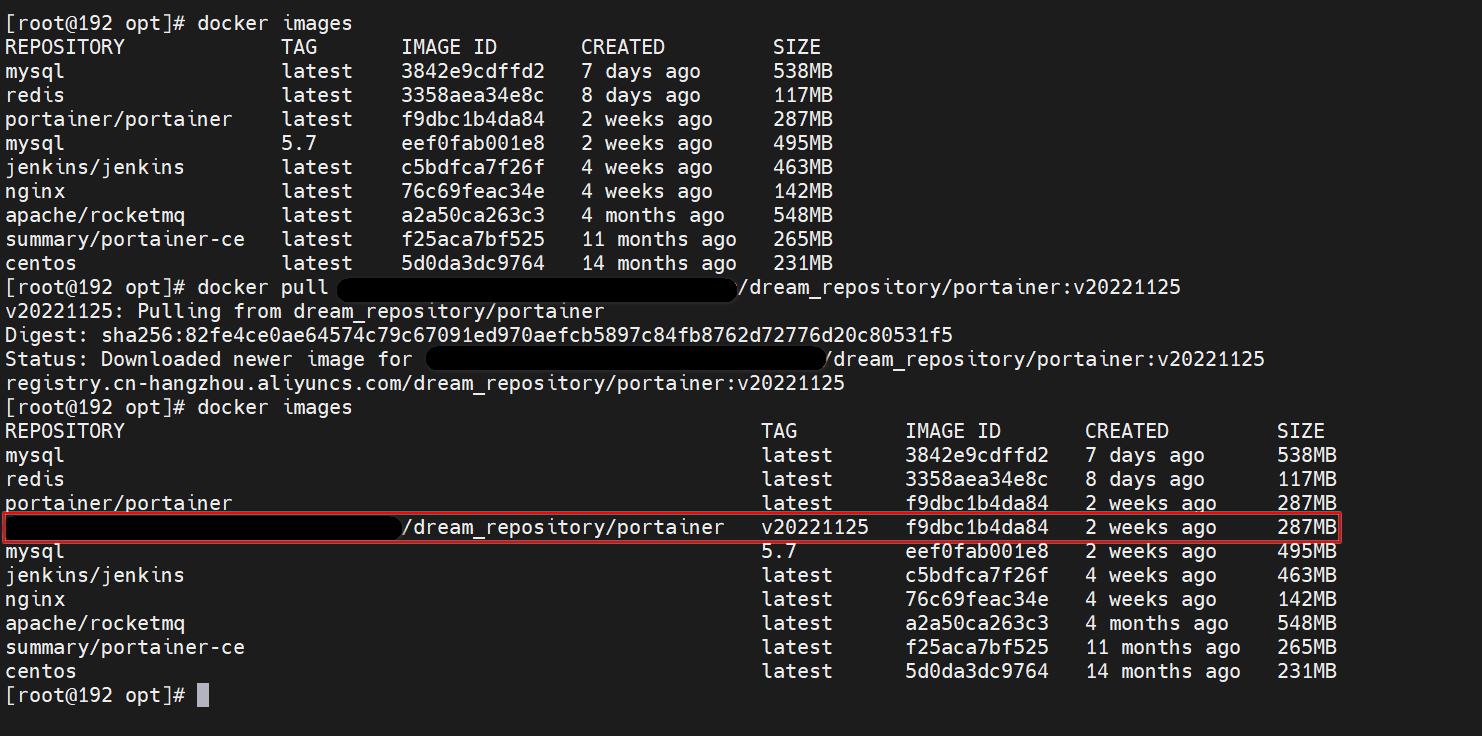
posted @
2022-11-23 21:23
零下一度的微笑
阅读(
1536)
评论()
收藏
举报
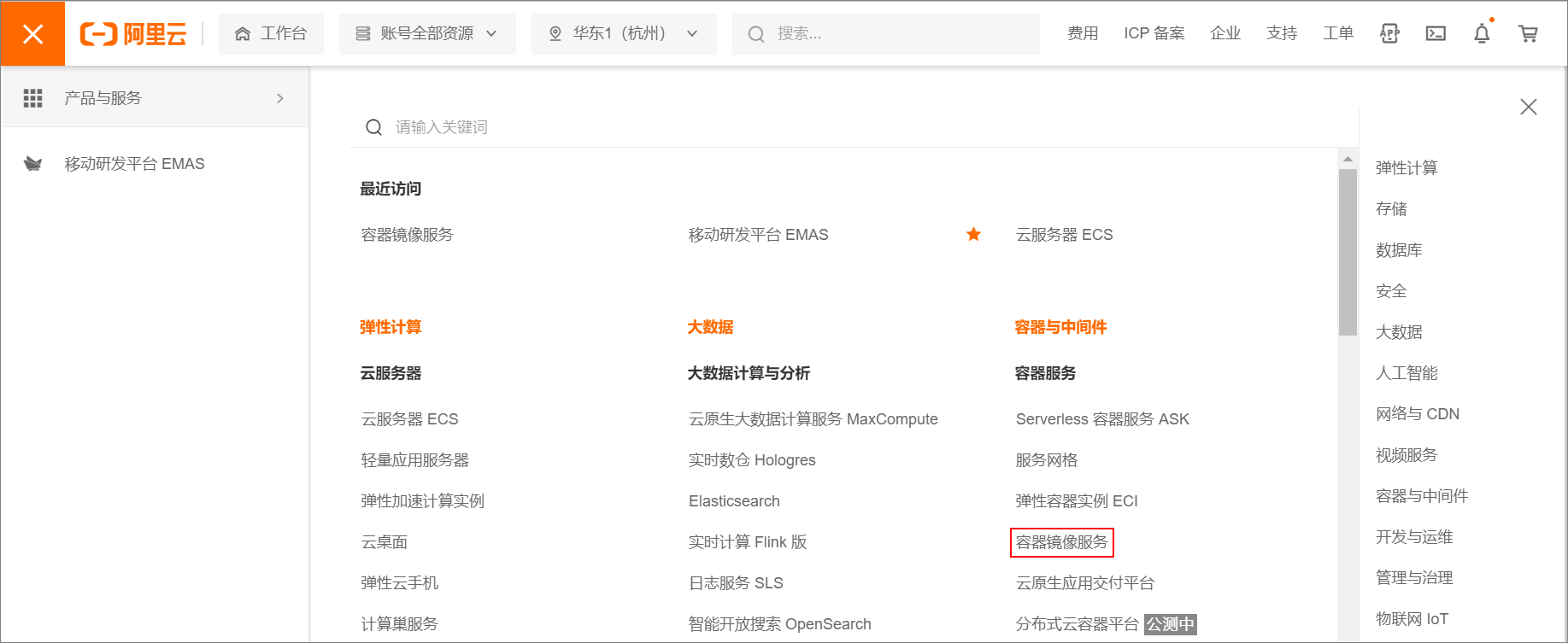
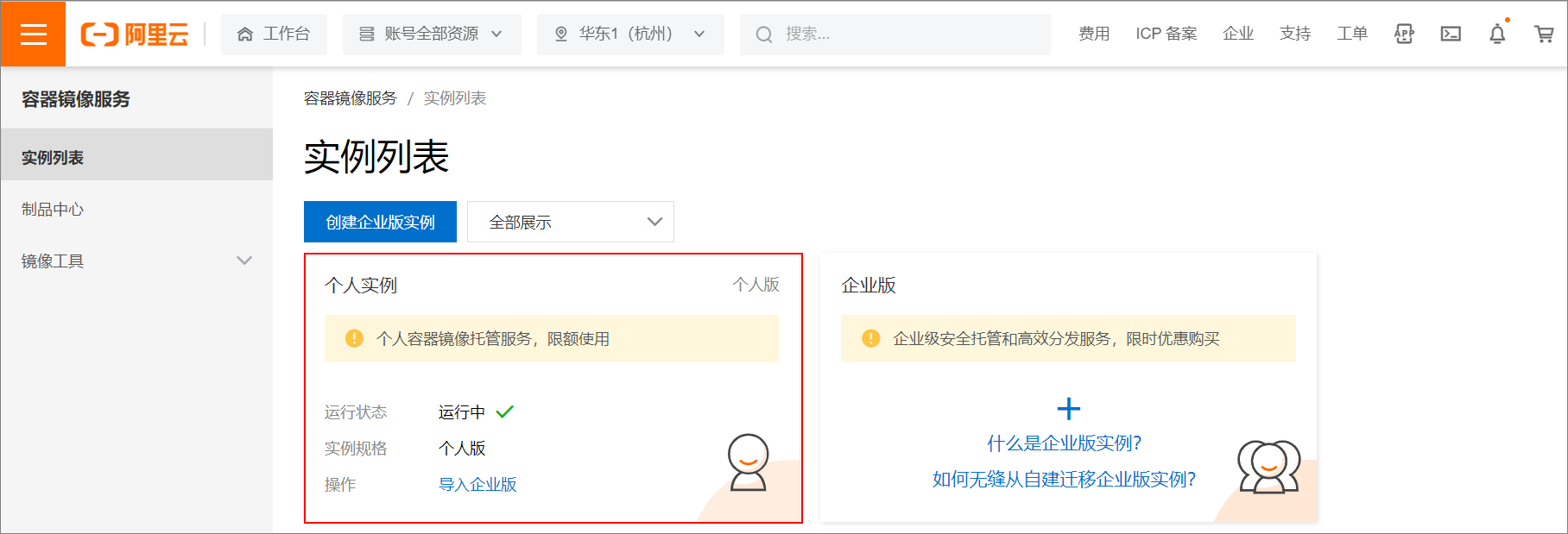

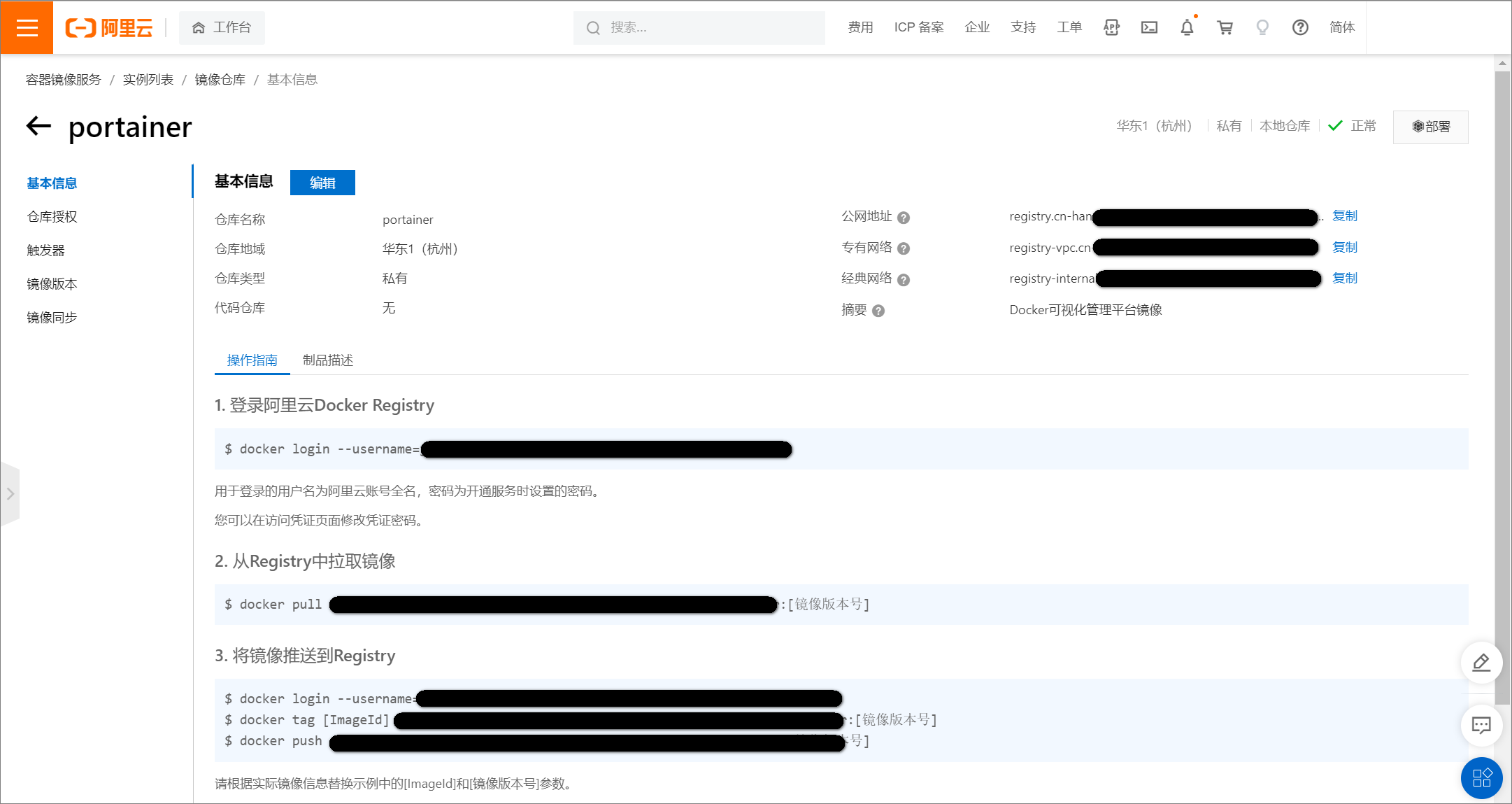
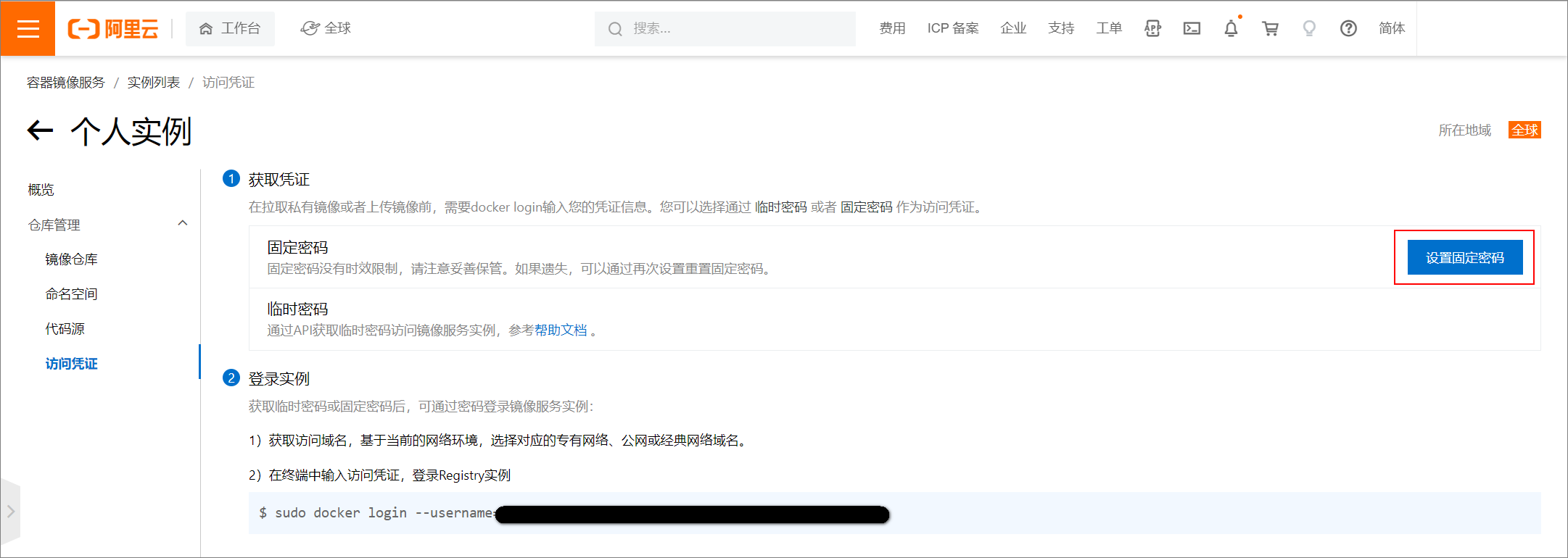

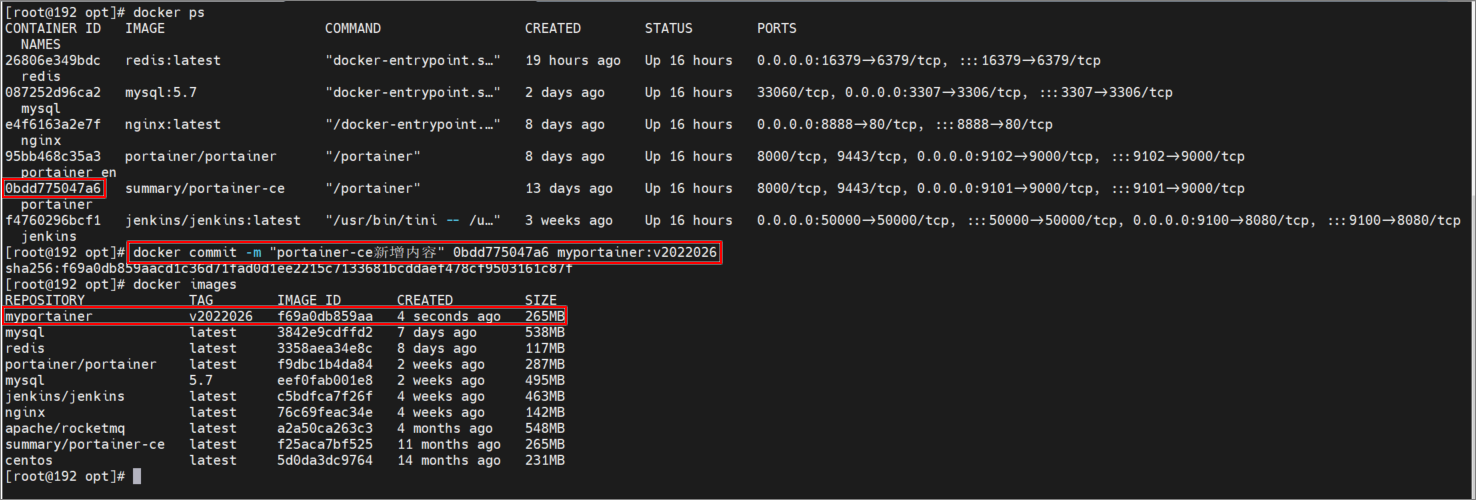
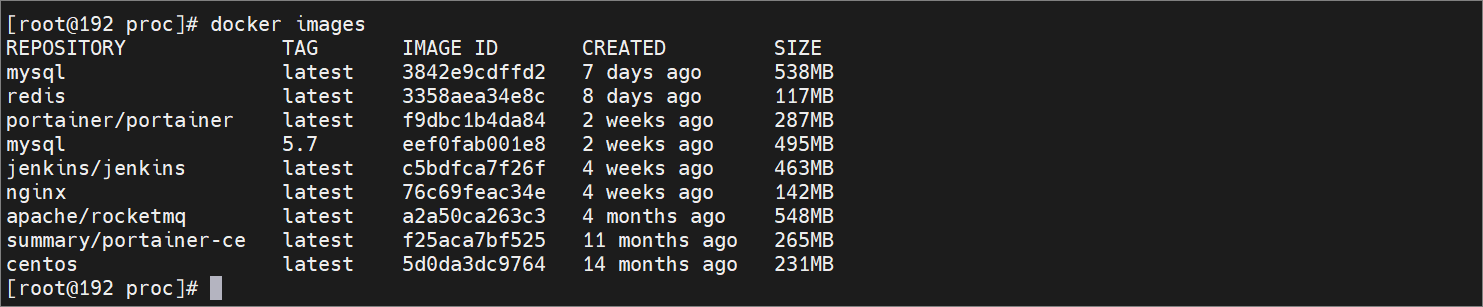
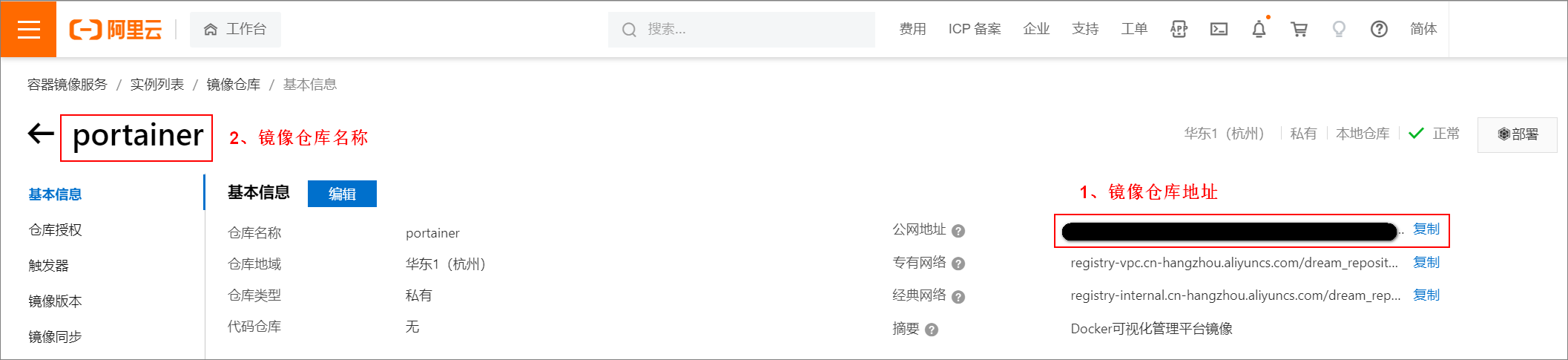
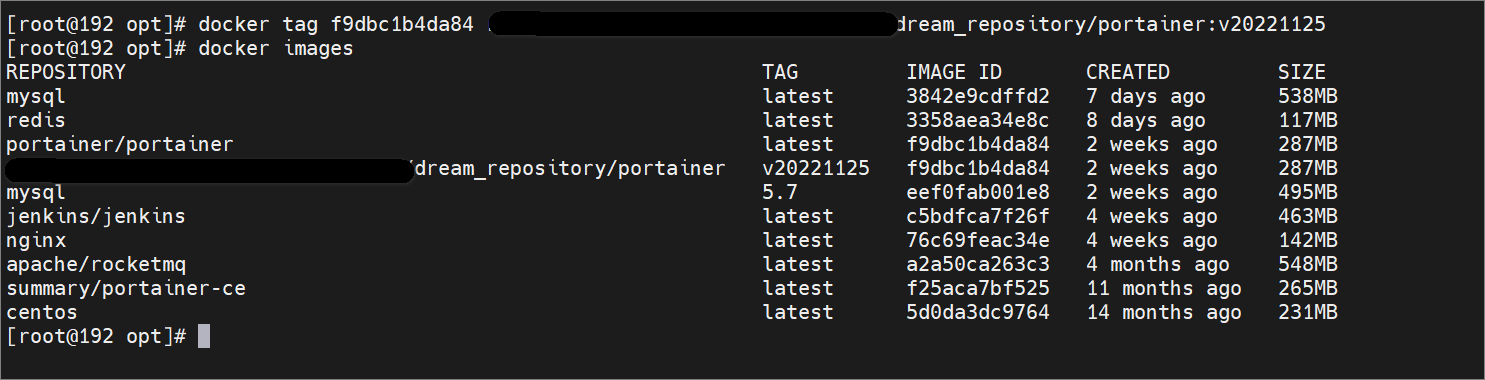

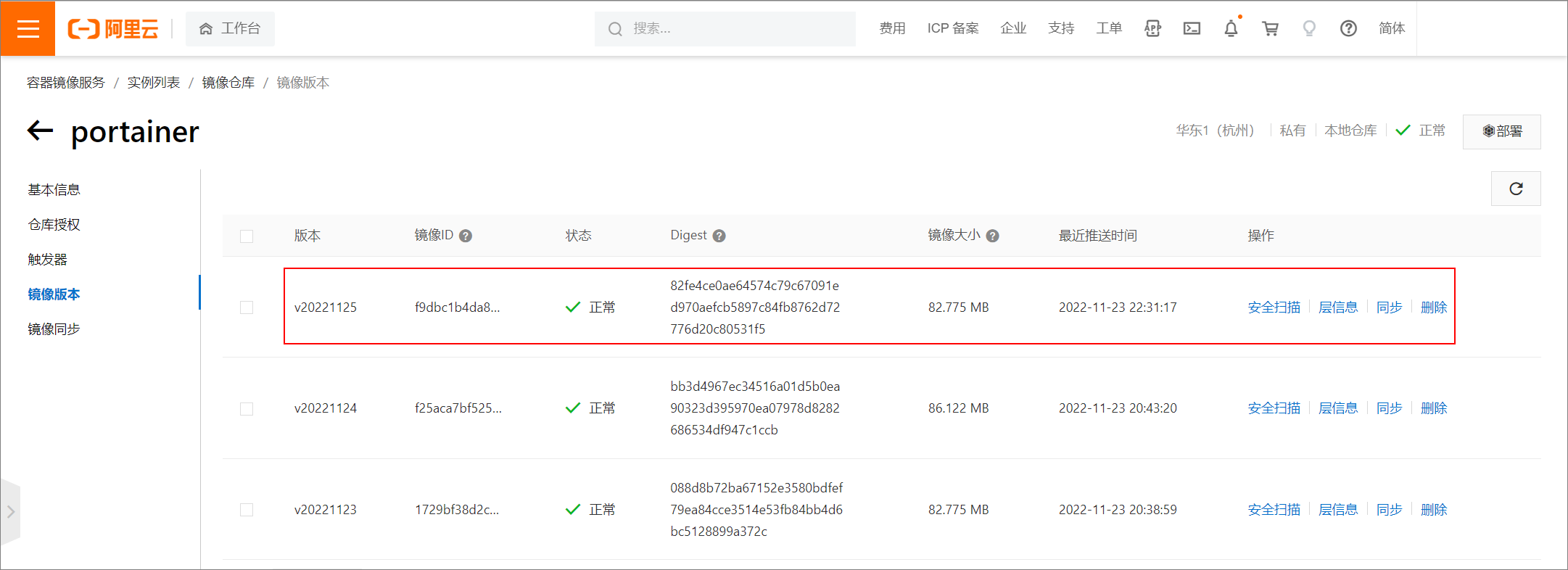
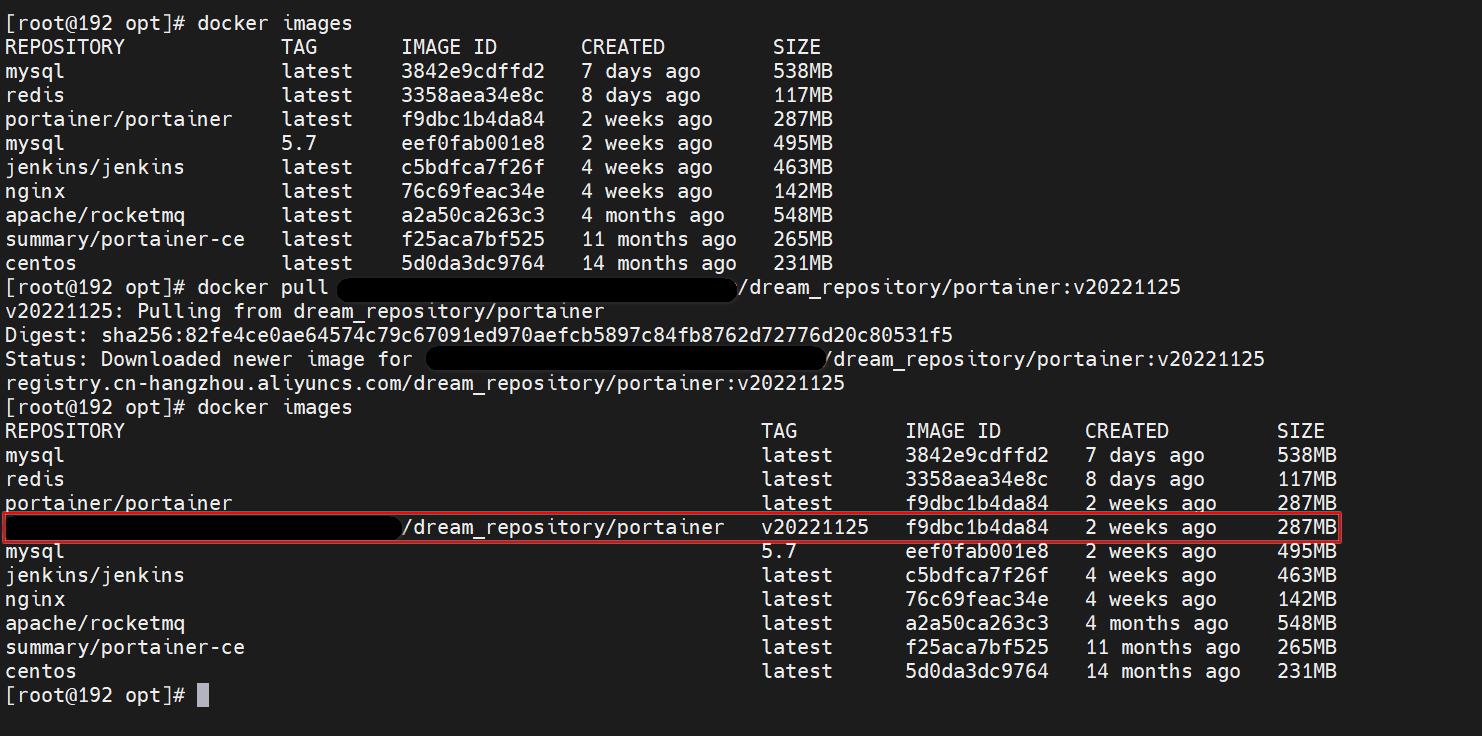


 浙公网安备 33010602011771号
浙公网安备 33010602011771号